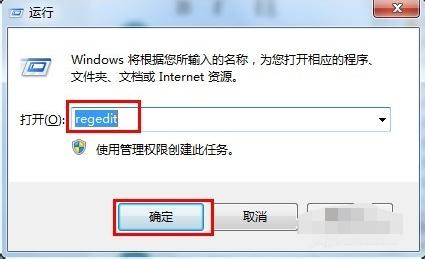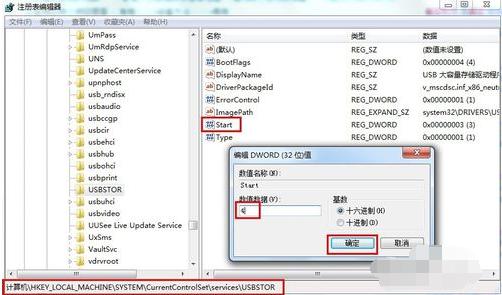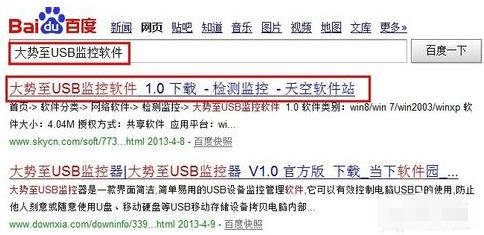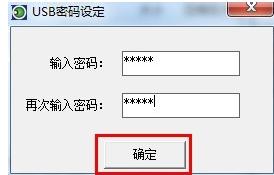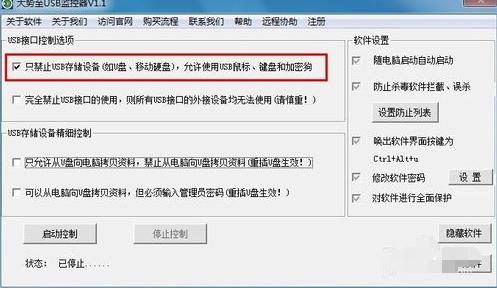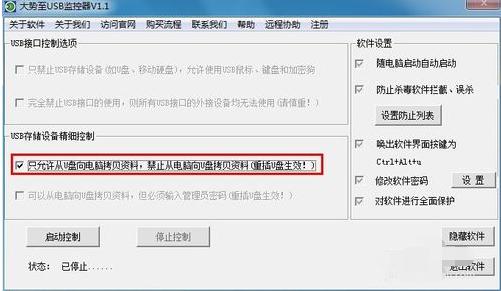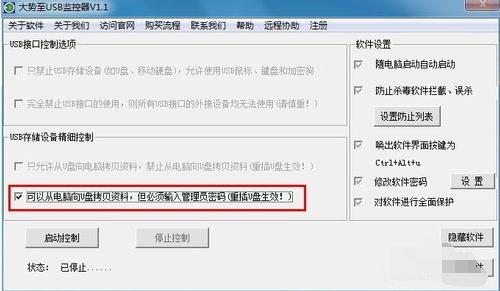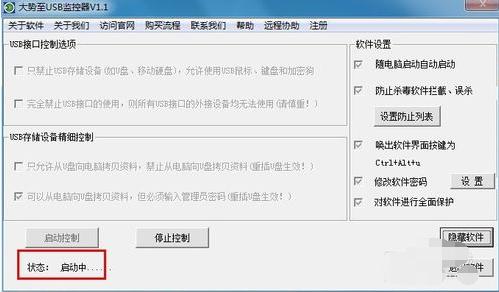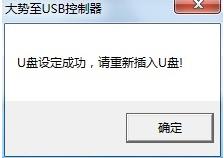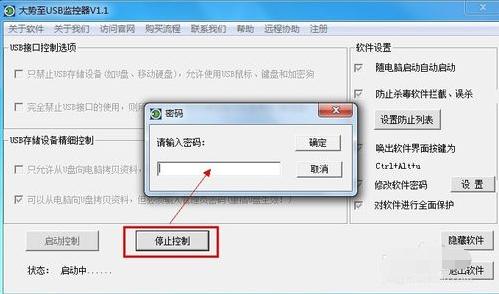最好容易安全的禁用u盘工具介绍
发布时间:2021-04-03 文章来源:xp下载站 浏览:
|
U盘的称呼最早来源于朗科科技生产的一种新型存储设备,名曰“优盘”,使用USB接口进行连接。U盘连接到电脑的USB接口后,U盘的资料可与电脑交换。而之后生产的类似技术的设备由于朗科已进行专利注册,而不能再称之为“优盘”,而改称“U盘”。后来,U盘这个称呼因其简单易记而因而广为人知,是移动存储设备之一。现在市面上出现了许多支持多种端口的U盘,即三通U盘(USB电脑端口、iOS苹果接口、安卓接口)。 是不是想要知道如何禁用u盘的的方法,毕竟可以将U盘禁用了,对自己电脑上的重要资料则得到了极大的保障,避免被他人拷贝走,那么到底要怎么样才可以禁止U盘使用呢?下面小编就给大家带来禁用U盘的图文教程吧,希望大家看完之后都能够喜欢这个方法哦! 怎么将u盘设置禁止使用?最近有部分的朋友来问我该怎么设置,其实设置U盘禁用的方法非常简单,但是想要使用U盘的时候就会觉得非常麻烦,今天分享给大家一款禁用U盘的工具,使用方便,安全灵活,接下来我们一起看看这款工具怎么使用吧。 方法一 让电脑系统禁止使用U盘,我们可以将注册表修改做到。首先我们打开”运行“对话框,输入命令“Regedit”从而进入注册表界面。
禁用U盘截图(1) 依次打开“HKEY_LOCAL_MACHINE”→“SYSTEM”→“ CurrentCntrolSet”→“ Services”→“USBSTOR”,在文件中找到键“Start”,左键双击后会弹窗提示,只需要将“3”改为“4”。重启一下电脑即可。
禁用U盘截图(2) 修改注册表的方法应该可以将U盘禁用,但切换状态并不是很灵活,要想方便使用的话我还有另一个方法。 方法二 下面我们就来看一下使用软件控制USB接口的使用,利用该方法的另一特点在于能够自由的对USB接口进行控制。下面就具体的方法。 首先搜索并下载“大势至USB监控软件”,下载完成后,直接运行安装程序进行安装
禁用U盘截图(3) 该软件时,会弹出“USB密码设定”窗口,在此可以输入管理密码。密码输入两边,点击确定
禁用U盘截图(4) 提示密码已保存
禁用U盘截图(5) 接下来,在主窗口中,要确保勾选到“只禁止USB存储设备”,而“禁止所有USB设备”这一选项,建议不要勾选,不然的话连USB设备像鼠标键盘都无法使用了。
禁用U盘截图(6) 我们还可以找到并勾选“只允许从U盘向电脑拷贝资料”这样的话,我们使用U盘就可以将U盘的资料拷到电脑,而电脑资料的安全又得到保障。
禁用U盘截图(7) 当然你也可以在使用U盘的时候通过授权的方式,暂时解除限制,从而可以任意使用U盘,我们只需要单单勾选“可以从电脑向U盘拷贝资料,但必须输入管理员密码”这一选项,点击启动控制即开始生效
禁用U盘截图(8) 软件在设置中
禁用U盘截图(9) 成功后,此时你插入U盘想要拷贝或传送资料就要密码才可以
禁用U盘截图(10) 如果有人想要停止禁用U盘,还需要破解你之前设置的密码,是不是很安全,很方便使用呢
禁用U盘截图(11) 以上就是禁用U盘的详细方法了,感兴趣的话可以下载试一试哦。极大的提高了安全。 U盘有USB接口,是USB设备。如果操作系统是WindowsXP/Vista/Win7/Linux/PrayayaQ3或是苹果系统的话,将U盘直接插到机箱前面板或后面的USB接口上,系统就会自动识别。 |
相关文章
上一篇:本教程告诉你老毛桃U盘打开盘
下一篇:本教程告诉你bios设置硬盘打开